Bandicam on yksi suosituimmista näytön tallennusohjelmista, jonka avulla voit tallentaa kaiken, mitä näytöllä tapahtuu. Tässä näytönauhurissa on kuitenkin kaikenlaisia ongelmia. Yritämme tänään keskittyä yleisimpiin viiveongelmiin, joista monet käyttäjät ovat ilmoittaneet ajan kuluessa.
Bandicam-viive on läheisesti yhteydessä tallennusasetuksiin ja tietokoneen suorituskykyyn. Seuraavat tärkeät tekijät, kuten prosessori, GPU, RAM, sekä tallennukseen vaikuttavat suuresti, kuten myös Bandicam-asetukset, mukaan lukien videon resoluutio, videon koko, FPS, videon laatu jne. Tässä viestissä näytämme sinulle 6 tapaa että korjaa Bandicam viive sujuvan tallennusprosessin saamiseksi.

Kun käytät Bandicamia videoiden tallentamiseen, saatat nähdä virheilmoituksen "bdcam.exe on lakannut toimimasta" tai "Pakkauksen alustaminen epäonnistui". Voit estää Bandicamin viivästymisen kokeilemalla alla olevia ratkaisuja:
Jos Bandicam hidastuu tai jäätyy tallennuksen aloittamisen aikana, voit säätää Bandicam-asetuksia.
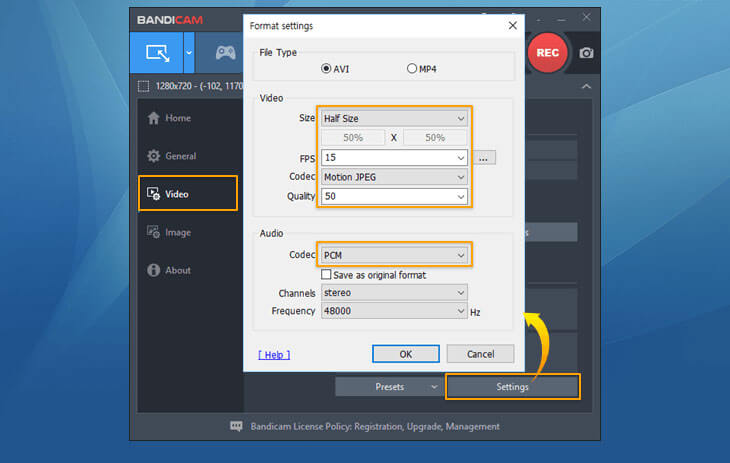
Jos asetat näytönohjaimesi toissijaiseen korttipaikkaan, sinun on kytkettävä näytönohjain ensisijaiseen näytönohjaimen paikkaan.
Jos käytät "Pelitallennus" -tilaa, kokeile "Screen Recording" -tilaa.
Jos käytät "Screen Recording" -tilaa, kokeile "Game Recording" -tilaa.

Jos käytät "Two Sound Mixing" -vaihtoehtoa USB-kuulokkeiden kanssa, poista "Two Sound Mixing" -vaihtoehto käytöstä. Vaikka poistaisit "Toissijaisen äänilaitteen" käytöstä, Bandicam voi silti tallentaa mikrofonisi "Stereo Mix"- tai "Volume Mixer (WASAPI)" -sovelluksella Windowsissa.
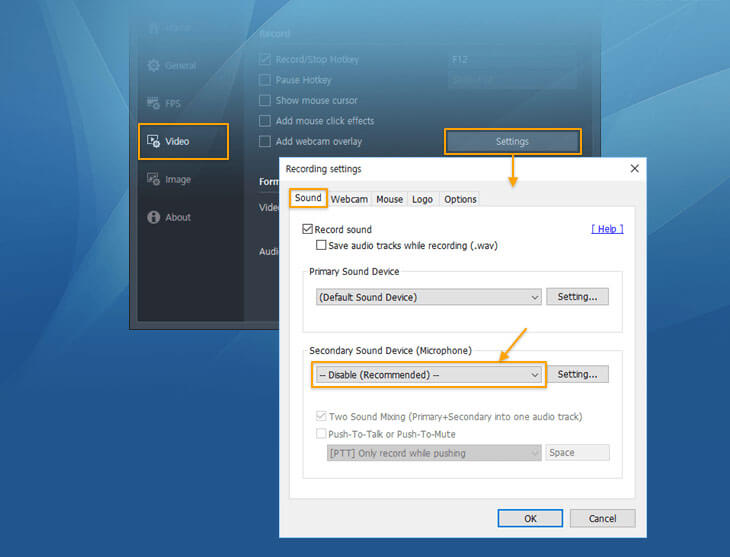
Voit päivittää käyttöjärjestelmäsi Windows 8: ksi tai Windows 10: ään vähentämään viivettä. Tai päivitä näytönohjain, CPU ja RAM-muistia nopeuttaaksesi ja parantaaksesi Bandicamin suorituskykyä.
Jos yllä olevat keinot eivät auta sinua korjaamaan viiveongelmaa, voit poistaa Bandicamin asennuksen kokonaan ja ladata ja asentaa sitten Bandicamin uusimman version. Lataa Bandicam-version uusin versio osoitteesta http://www.bandicam.com/downloads/.
Jos Bandicam silti jäätyy, pysähtyy tai jopa kaatuu, kannattaa katsoa muita vaihtoehtoja. Jos haluat sujuvan tallennuskokemuksen ja parantaa videon laatua, paras vaihtoehtoinen tallennuspalvelu – Aiseesoft Screen Recorder sinun pitäisi kokeilla.

Aiseesoft Screen Recorder on markkinoilla oleva käyttäjäystävällinen näytön tallennustyökalu, joka voi tallentaa näytön toiminnot samoin kuin äänen järjestelmän äänestä, mikrofonista tai molemmista sujuvasti. Lisäksi ohjelmistolla on erilaisia editointiominaisuuksia, jotka voivat täydentää videoitasi vaivattomasti.

Lataukset
100 % turvallinen. Ei mainoksia.
100 % turvallinen. Ei mainoksia.
1. Miksi Bandicam toimii hitaasti tietokoneellani?
Tietokoneesi laitteisto on tärkein tekijä Bandicam-viiveelle, kuten CPU, GPU, RAM ja paljon muuta. Tai Bandicamin asetukset hidastavat Bandicamin suorituskykyä, kuten videon resoluutio, FPS, videon laatu ja paljon muuta.
2. Voiko Bandicam äänittää?
Bandicam voi tallentaa kaiken tietokonejärjestelmästä tulevan äänen sekä mikrofonista tulevan äänen.
3. Mitä voidaan tallentaa Bandicam Screen Recorder -sovelluksella?
Voit nauhoittaa erilaisia pelejä, työpöydän näyttöä, Windows-ohjelmia, kuten PowerPoint, Excel jne., Internet TV: n suoratoistovideoita YouTubesta, online-musiikkia ja paljon muuta.
4. Miksi nauhoitettu videotiedostoni on mustaa?
Ongelma saattaa olla videokoodekissa tai mediasoittimessa. Voit valita "Xvid"- tai "H264 (CPU)" -videokoodekin ja yrittää uudelleen.
5. Kuinka voin korjata, että Bandicam-ääni ei toimi?
Sinun tulisi tarkistaa, ovatko äänitallennusasetukset oikein Bandicamissa. Napsauta vain Asetukset-painiketta siirtyäksesi Ääni-välilehteen ja määritä sitten Ensisijainen äänilaite oletusäänilaitteeksi. Jos ääntä ei vieläkään tallenneta, sinun on tarkistettava Windowsin asetukset Korjaa Bandicam-ääni ei toimi.
6. Voiko Bandicam tallentaa videoita Mac-tietokoneelleni?
Itse asiassa Bandicam on saatavana vain Windowsissa. Joten Bandicam-näytön tallenninta ei voida käyttää videoiden sieppaamiseen Mac-tietokoneelle. Mutta voit yrittää Bandicam-vaihtoehdot Macille auttaa sinua tekemään videotallenteita Macissa.
Yllä on ratkaisuja, jotka auttavat sinua estämään Bandicamin viivästymisen. Jos ongelma jatkuu, voit lähettää videotiedoston Bandicamin tukitiimille.
Näytön tallennusvinkkejä
Korjaa Bandicam Lag Issue Windowsissa Bandicam Mac Pysäytä QuickTime-näytön nauhoitus Tallenna erityinen ikkuna Näytönohjaimen Instagram-tarina Ota valokuva Web-kameralla Macissa Tallenna HD-video DVD-levylle Tallenna DVD Tallenna Skype -puhelu
Aiseesoft Screen Recorder on paras näytön tallennusohjelmisto tallentamaan mitä tahansa toimintaa, kuten online-videoita, verkkokameroita, pelejä Windowsissa / Macissa.
100 % turvallinen. Ei mainoksia.
100 % turvallinen. Ei mainoksia.